
❝Dieser Artikel stellt hauptsächlich das grafische Tutorial zur Installation und Konfiguration der dekomprimierten Version von MySQL 5.7.21 vor. Es hat einen gewissen Referenzwert Aufgrund meiner Arbeitsanforderungen helfe ich in letzter Zeit oft anderen bei der Installation von Datenbanken und muss während der Installation online nach Installations-Tutorials suchen, was ziemlich mühsam ist. Deshalb habe ich die Installationsmethode der dekomprimierten Version von MySQL 5.7.21 zur einfachen Anzeige zusammengestellt.
Wählen Sie die entsprechende Version auf der offiziellen Website und klicken Sie auf „Download“. Die Version, die ich hier ausgewählt habe, ist mysql5.7.21
Version
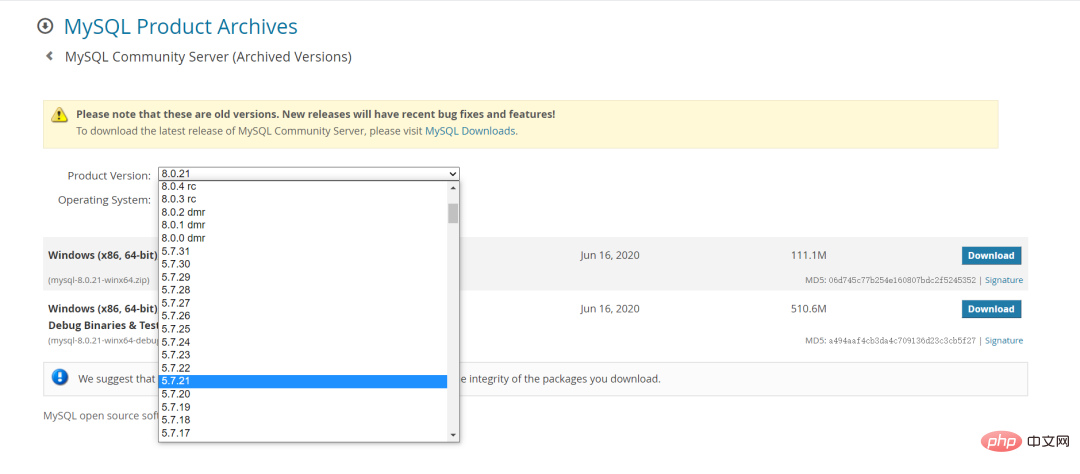
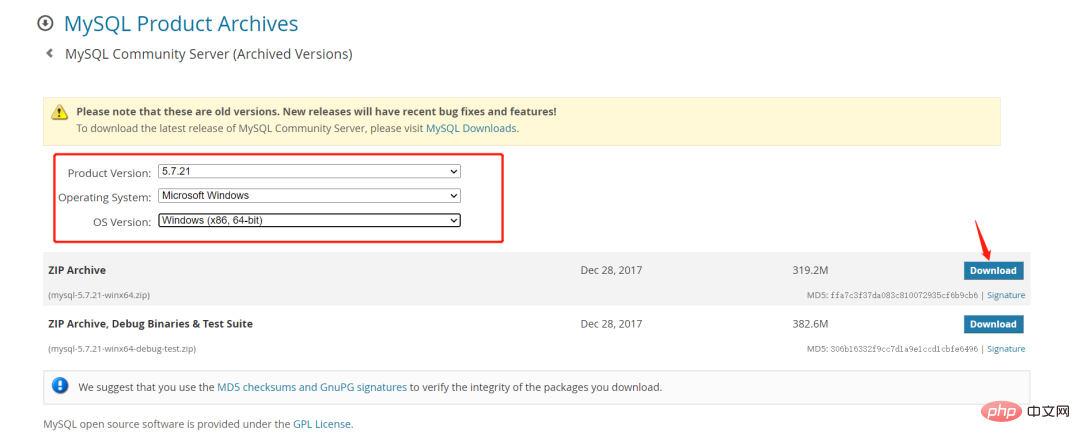
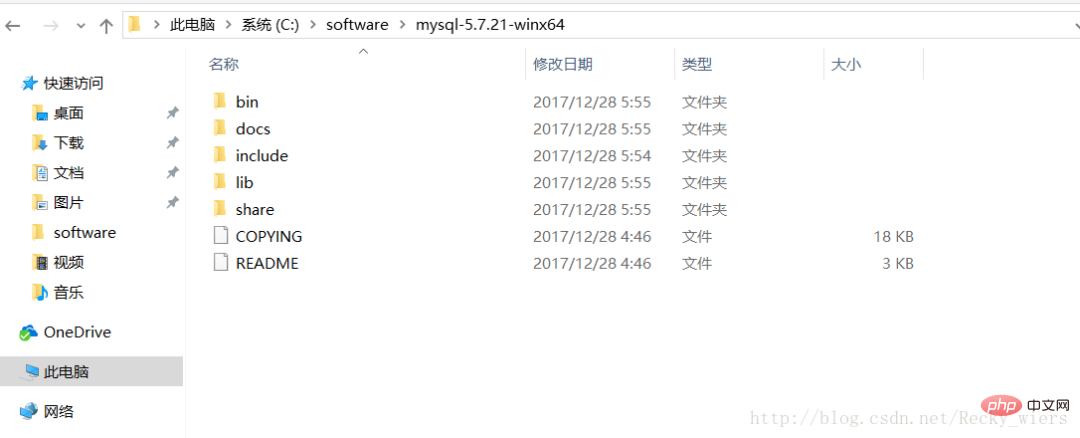
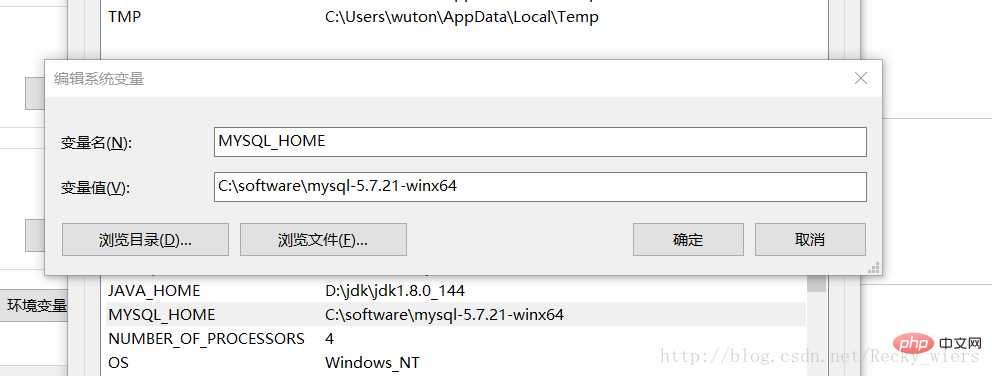
[mysqld] port = 3306 basedir=C:/software/mysql-5.7.21-winx64 datadir=C:/software/mysql-5.7.21-winx64/data max_connections=200 character-set-server=utf8 default-storage-engine=INNODB sql_mode=NO_ENGINE_SUBSTITUTION,STRICT_TRANS_TABLES [mysql] default-character-set=utf8
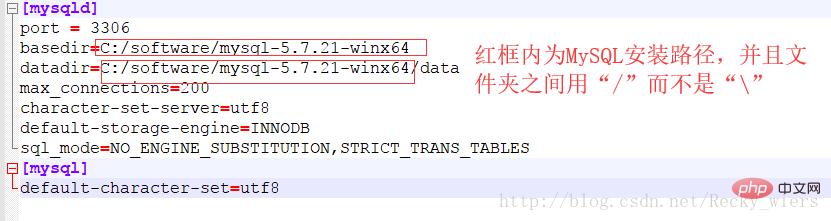
mysqld -install
执行命令后提示:Service successfully installed. 表示安装成功
mysqld --initialize-insecure --user=mysql
执行命令后会在MySQL的安装目录下生成data目录并创建root用户。
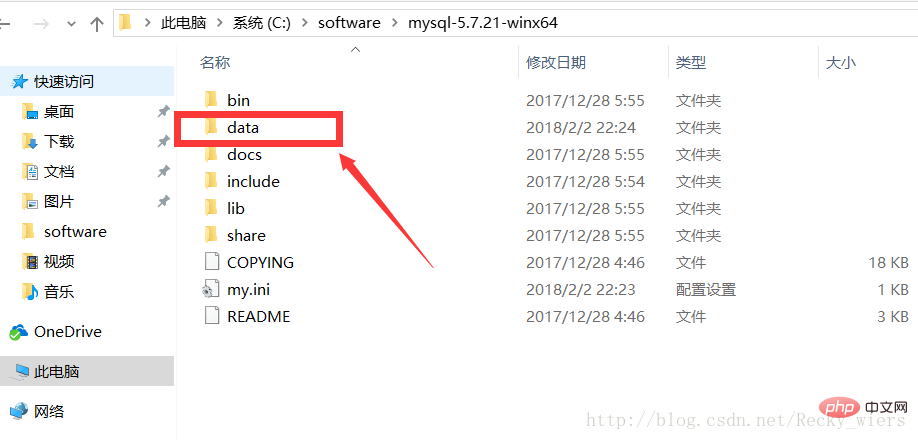
net start mysql
执行后会有如下提示:
❝MySQL服务正在启动..
❞
MySQL服务已经启动成功。
启动MySQL之后,root用户的密码为空,设置密码,命令如下:
mysqladmin -u root -p password 新密码 Enter password: 旧密码
需要输入旧密码时,由于旧密码为空,所以直接回车即可。
至此,MySQL5.7.21解压版安装完毕,是不是很简单?如果你需要,就按照此教程赶快试试吧~
Das obige ist der detaillierte Inhalt vonMySQL wurde nicht erfolgreich installiert? Kommen Sie und probieren Sie meine Methode aus, ich garantiere Ihnen, dass Sie es auf einmal schaffen werden. Für weitere Informationen folgen Sie bitte anderen verwandten Artikeln auf der PHP chinesischen Website!
 MySQL ändert den Namen der Datentabelle
MySQL ändert den Namen der Datentabelle
 MySQL erstellt eine gespeicherte Prozedur
MySQL erstellt eine gespeicherte Prozedur
 Der Unterschied zwischen Mongodb und MySQL
Der Unterschied zwischen Mongodb und MySQL
 So überprüfen Sie, ob das MySQL-Passwort vergessen wurde
So überprüfen Sie, ob das MySQL-Passwort vergessen wurde
 MySQL-Datenbank erstellen
MySQL-Datenbank erstellen
 MySQL-Standard-Transaktionsisolationsstufe
MySQL-Standard-Transaktionsisolationsstufe
 Der Unterschied zwischen SQL Server und MySQL
Der Unterschied zwischen SQL Server und MySQL
 mysqlPasswort vergessen
mysqlPasswort vergessen